当前位置:
首页 > Chrome浏览器缓存占用过大清理方法
Chrome浏览器缓存占用过大清理方法
来源:
Chrome官网
发布时间:2025年07月17日
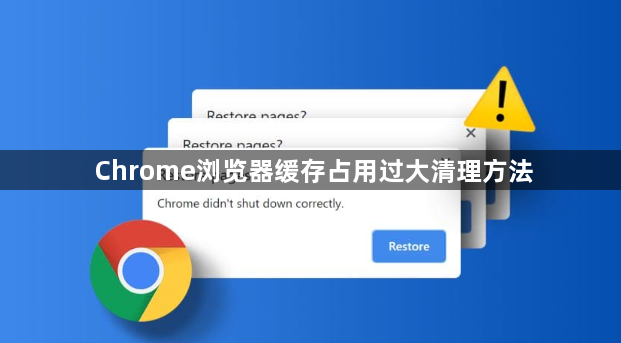
1. 通过浏览器设置清理缓存:打开谷歌浏览器,点击右上角的三个点图标,在下拉菜单中选择“更多工具”,然后点击“清除浏览数据”。在弹出的“清除浏览数据”对话框中,可以选择清除的时间范围,如“过去一小时”“过去24小时”“全部时间”等,一般选择“全部时间”以彻底清理缓存。同时,确保勾选了“缓存的图片和文件”选项,也可以根据需求勾选其他要清理的项目,如“Cookie及其他网站数据”“历史记录”等,但要注意,勾选“Cookie及其他网站数据”可能会导致您需要重新登录到某些网站。点击“清除数据”按钮,浏览器将开始清理缓存,清理完成后会有相应的提示信息。
2. 通过快捷键清理缓存(适用于Windows系统):同时按下“Ctrl+Shift+Delete”组合键,这将直接弹出“清除浏览数据”对话框,后续操作与上述方法中的第2、3步相同。
3. 精准定位缓存存储路径并手动删除(适用于高级用户):不同操作系统存在显著差异,Windows系统下路径为C:\Users\[用户名]\AppData\Local\Google\Chrome\User Data\Default(需管理员权限访问);Mac系统下路径为/Library/Application Support/Google/Chrome/Default;Android设备下路径为/data/data/com.android.chrome/databases(安卓端需使用「文件管理」APP手动删除,系统默认无法通过UI操作)。
请注意,清理缓存后,可能需要重新加载一些之前访问过的网页,因为浏览器需要重新从服务器获取最新的页面内容和资源。如果在使用某些网站时遇到问题,例如显示错误或无法正常加载,尝试清理缓存后再重新访问该网站,可能会解决问题。

